Ako používať bezpečný režim na zariadení Android (09.15.25)
Máte náhle problémy so zariadením Android? Problémy ako prehriatie, neobvyklé vybíjanie batérie, automatické reštartovanie a časté zlyhania, ale nie ste si istí, čo ich spôsobuje? Existuje niekoľko možností, najskôr však musíte vylúčiť problematické aplikácie. Môžete to urobiť pomocou bezpečného režimu v systéme Android.
Čo znamená bezpečný režim?Ak chcete vysvetlenie podivínsky, bezpečný režim je diagnostický režim, ktorý môže mať každý operačný systém (OS). počítača alebo mobilného zariadenia. Je navrhnutý tak, aby pomohol opraviť väčšinu problémov v OS poskytnutím obmedzeného prístupu k funkciám a funkciám systému. Spravidla umožňuje používateľovi prístup iba k najzákladnejším a predvoleným programom, takže procesy z aplikácií tretích strán nebudú zasahovať do primárnych funkcií zariadenia.
Ako vám môže bezpečný režim pomôcť pri riešení problémov so systémom Android?A je tu vec: zavedenie v bezpečnom režime nemusí nutne znamenať, že problémy so zariadením Android budú automaticky opravené. Jednoducho povedané, dá vám spôsob, ako zistiť, či problémy nespôsobuje aplikácia tretej strany. Po prechode do bezpečného režimu budú aplikácie tretích strán deaktivované. Ak sa problémy nestretnú v bezpečnom režime, je možné predpokladať, že problémy spôsobovala aplikácia tretej strany.
Ako prejsť do núdzového režimu v systéme AndroidAktivácia bezpečného režimu v systéme Android zariadenie je celkom jednoduché. Postupujte podľa pokynov uvedených nižšie.
Pre zariadenia s operačným systémom Android OSAk máte zariadenie Nexus alebo Google Pixel (Pixel, Pixel XL, Pixel 2 alebo Pixel 2 XL), do bezpečného režimu prejdete podľa týchto pokynov. :
- Stlačte a podržte vypínač. Možnosti vypnutia a reštartu by sa teraz mali zobraziť na obrazovke.
- Klepnite a podržte možnosť „Vypnúť“. Teraz by sa mala zobraziť výzva „Reštartovať do bezpečného režimu“.
- Klepnite na OK.
- Počkajte, kým sa zariadenie reštartuje. Po opätovnom zapnutí sa v ľavom dolnom rohu obrazovky zobrazí „Núdzový režim“.
** Táto metóda funguje aj pre zariadenia LG a Sony.
Pre Samsung Zariadenia HTC, Motorola a MotorolaAk máte zariadenie Samsung Galaxy alebo niektorý z modelov HTC a Motorola, aktivujte bezpečný režim podľa týchto pokynov:
- Stlačte a podržte tlačidlo napájania .
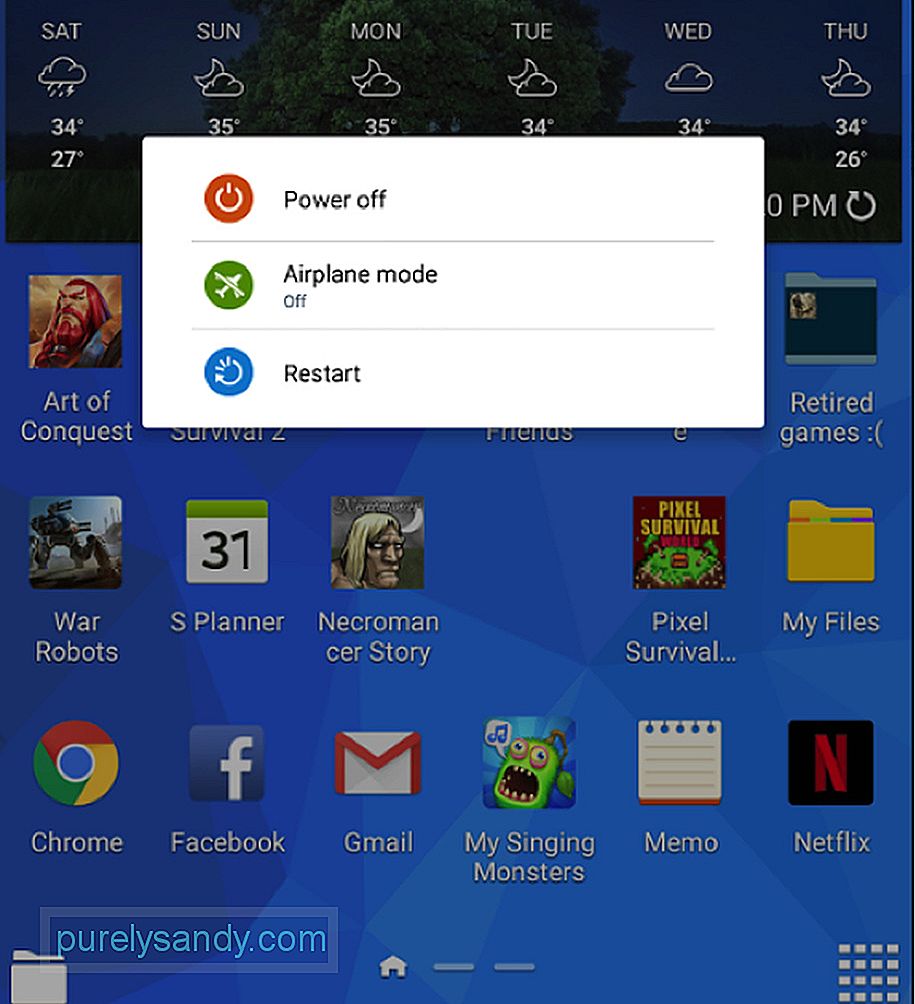
- Klepnutím na „Vypnúť“ zariadenie vypnete. Počkajte, kým sa zariadenie úplne nevypne.
- Znova stlačte a podržte tlačidlo napájania, kým sa nezobrazí logo výrobcu.
- Rýchlo uvoľnite tlačidlo napájania a stlačte a podržte hlasitosť Tlačidlo zníženia hlasitosti.
- Stále držte zníženú hlasitosť, kým sa zariadenie nespustí.
- Keď sa v ľavom dolnom rohu obrazovky zobrazí „Núdzový režim“, uvoľnite tlačidlo zníženia hlasitosti.
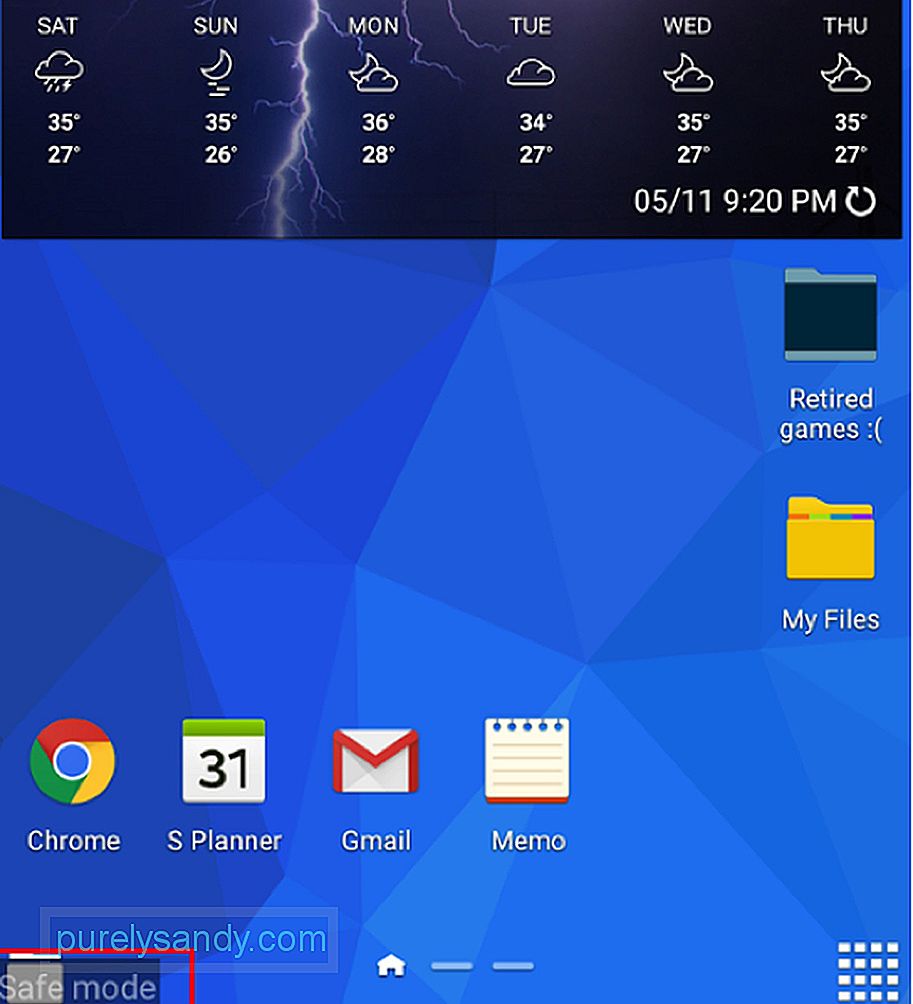
Všimnete si, že všetky ostatné aplikácie a hry sú teraz dočasne preč.
Čo je ďalej?Po zavedení systému v bezpečnom režime je čas na pozorovanie. Stále máte problémy? Ak nie, mali by ste si osviežiť pamäť a vziať na vedomie aplikácie, ktoré ste nedávno nainštalovali, pretože je možné, že práve oni spôsobujú tieto problémy. Môže to byť prípad nekompatibility operačného systému alebo nefunkčné stiahnutie a inštalácia.
V bezpečnom režime už môžete odinštalovať aplikácie, ktoré podľa vášho názoru spôsobujú zmätok vo vašom zariadení.
Ako vypnúť Núdzový režimPo odinštalovaní podozrivých aplikácií je čas otestovať, či je vaše zariadenie opäť v poriadku. Aby ste to dosiahli, musíte vypnúť bezpečný režim a reštartovať zariadenie v normálnom režime. Postupujte podľa týchto jednoduchých krokov:
- Stlačte a podržte vypínač.
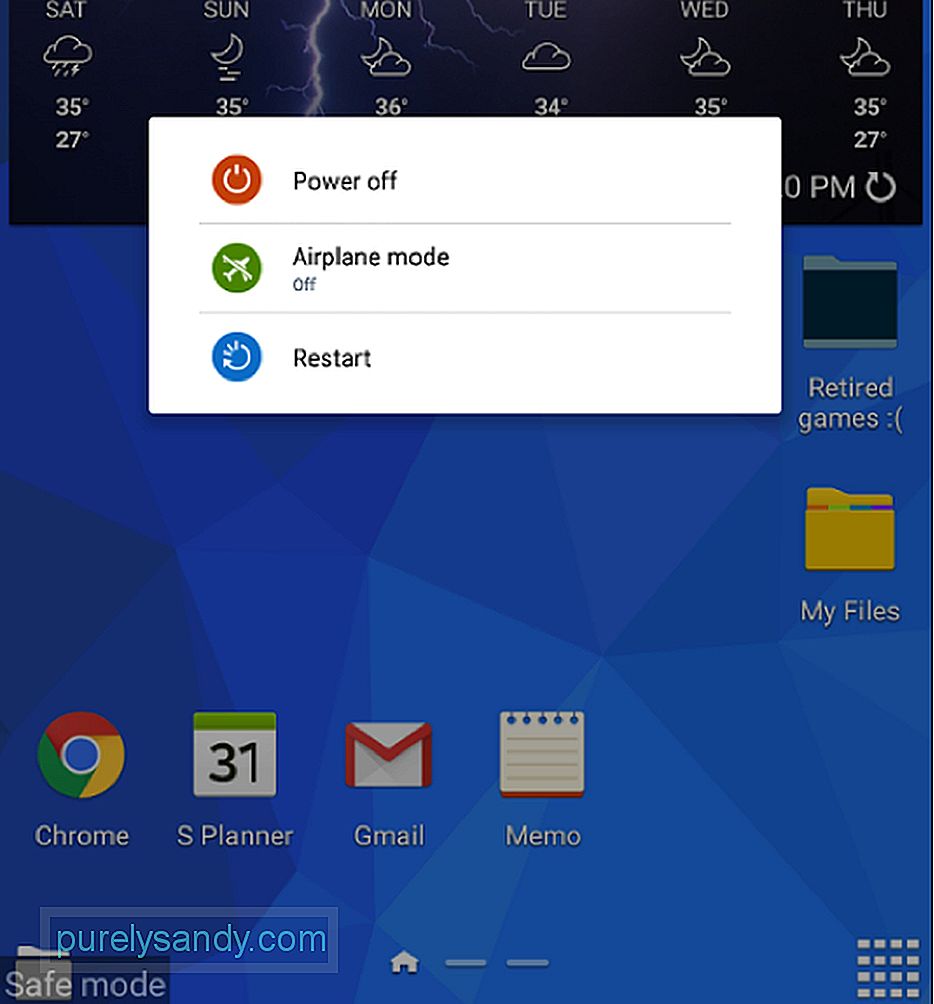
- Klepnite na Reštartovať, potom potvrďte akciu opätovným klepnutím na Reštartovať.
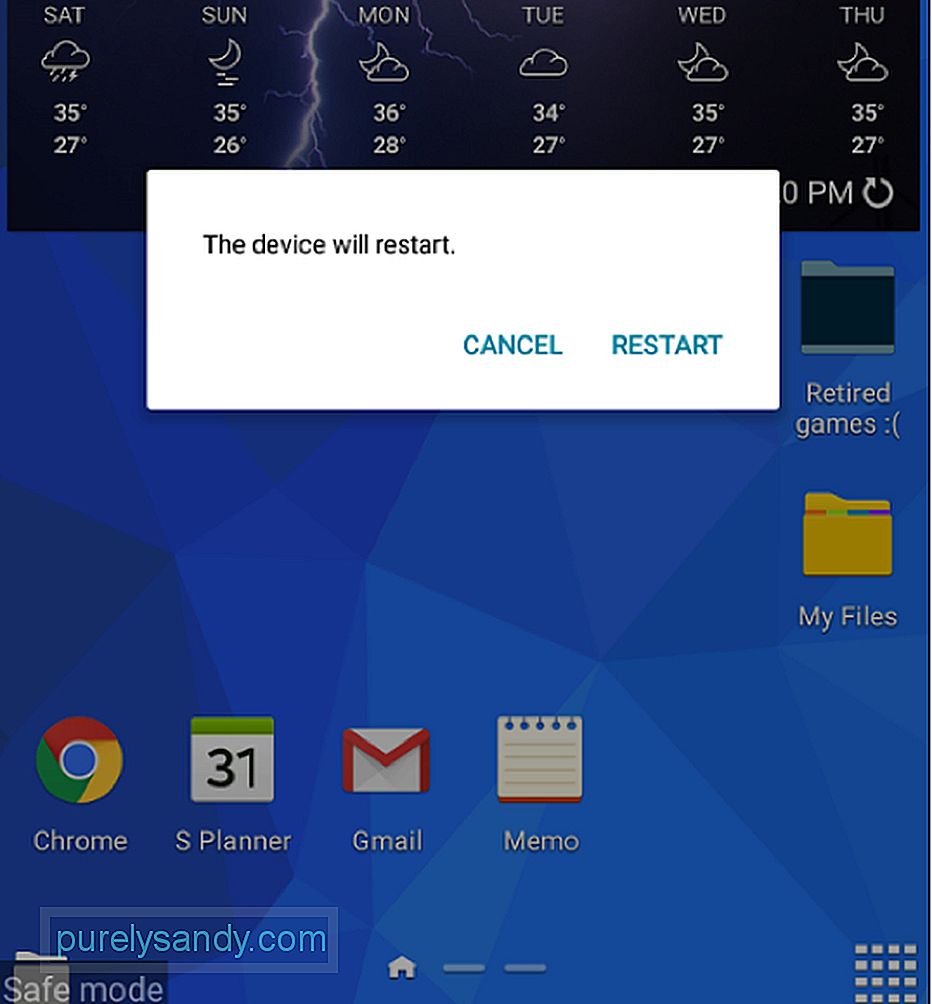
- Počkajte, kým sa zariadenie nabootuje tak, ako by to bolo normálne.
To je všetko! Teraz skontrolujte, či má vaše zariadenie rovnaké problémy. Ak to tak bude, možno budete musieť zvážiť obnovenie továrenských nastavení. Najskôr však nezabudnite zálohovať svoje zariadenie.
Ak bude vaše zariadenie v poriadku, blahoželáme! Mimochodom, tiež navrhujeme, aby ste si nainštalovali nástroj Android Cleaner, ktorý vás zbaví nepotrebných súborov a súborov z medzipamäte, ktoré po vás mohli zanechať aplikácie, ktoré ste odinštalovali. Tento čistič Androidu tiež môže pomôcť zvýšiť RAM vášho zariadenia, takže už nebude zaostávať.
YouTube Video: Ako používať bezpečný režim na zariadení Android
09, 2025

